Hoe u de 0xc00d36e5-fout kunt oplossen om uw video afspeelbaar te krijgen!
Niemand is vrijgesteld van het bericht 'Item is niet afspeelbaar 0xc00d36e5' in Windows Media Player. Deze foutmelding verschijnt wanneer u online een video downloadt en deze op Windows probeert af te spelen, wat behoorlijk vervelend is. En net als elke andere fout wordt deze veroorzaakt door veel onderliggende systeemgerelateerde problemen, maar wees niet bang! Dit bericht zal het je gemakkelijk maken, omdat het 8 manieren biedt om 0xc00d36e5 op te lossen, naast de redenen waarom dit probleem optreedt. Lees nu verder!
Gidslijst
Redenen die ervoor zorgen dat 0xc00d36e5 "Item is niet afspeelbaar" 8 werkbare manieren om de 0xc00d36e5-fout op WMP op te lossen FAQsRedenen die ervoor zorgen dat 0xc00d36e5 "Item is niet afspeelbaar"
De foutcode 0xc00d36e5 is een frustrerende fout waarmee iedereen te maken krijgt zodra ze een video proberen af te spelen in Windows Media Player. Zoals gezegd ontstaat deze fout vanwege verschillende redenen, die moeten worden vastgesteld voordat u effectieve oplossingen eenvoudig kunt implementeren. Bekijk dus, voordat u in de oplossingen duikt, de mogelijke redenen hieronder achter de 0xc00d36e5.
- Het videobestand is beschadigd of beschadigd.
- Je speelt een onvolledig videobestand af.
- Incompatibele mediaspelersoftware.
- Andere apps verstoren het afspelen van video.
- Het opslagstation waarop u het videobestand opslaat, is beschadigd.
8 werkbare manieren om de 0xc00d36e5-fout op WMP op te lossen
Hoewel verschillende redenen het probleem 0xc00d36e5 kunnen veroorzaken, is het goede nieuws dat er veel meer oplossingen zijn om de foutcode 0xc00d36e5 op te lossen. Zorg ervoor dat uw video's opnieuw worden afgespeeld door hieronder de gewenste oplossing toe te passen.
Manier 1. Wijzig Windows-instellingen
Meestal ervaren gebruikers van Windows Media Player het foutbericht 0xc00d36e5 vanwege geavanceerde instellingen op uw systeem. Probeer daarom het probleem op te lossen door de video-instellingen aan te passen. Voer de volgende stappen uit om het probleem op te lossen:
Stap 1.Ga naar "Instellingen" door op het menu "Windows Start" te klikken. Van daaruit selecteert u de "Apps" tussen de andere selecties.
Stap 2.Ga daarna naar "Video afspelen" in het linkerdeelvenster, waar u de weergave-, geavanceerde en grafische instellingen kunt wijzigen. Op deze manier kunt u de 0xc00d36e5-fout oplossen.
Manier 2. Update het videostuurprogramma
Het is ook essentieel om te weten dat uw videostuurprogramma de grote verdachte kan zijn van de reden waarom u de foutmelding 'Item is niet afspeelbaar' tegenkomt. Als u denkt dat ze een update of herinstallatie nodig hebben, moet u dit onmiddellijk doen, omdat dit 0xc00d36e5 zou kunnen repareren.
Stap 1.Druk op de toetsen "Windows + X" en selecteer "Apparaatbeheer" uit de verschijnende menu-opties. Zoek de categorie 'Beeldschermadapter', klik op de pijl om deze uit te vouwen en bekijk uw stuurprogramma.
Stap 2.Klik er met de rechtermuisknop op en kies "Stuurprogramma bijwerken". Geef daarna de voorkeur aan "Automatisch zoeken naar bijgewerkte stuurprogramma's".

Manier 3. Snelle manier om beschadigde video te repareren
Een andere waarschijnlijke reden voor 0xc00d36e5 is het probleem met uw videobestand zelf; het kan beschadigd of beschadigd raken. Schakel in dit geval de hulp in van AnyRec-videoreparatie. Deze reparatietool kan corruptie en kapotte bestandssituaties herstellen, zoals foutcodes zoals 0xc00d36e5, 0xc00d36c4 en andere. Het werkt feilloos met verschillende bestandsformaten, waaronder MP4, MKV, AVI, MOV, enz., en video's opgenomen vanaf camera's, telefoons, computers, drones en nog veel meer. Welk probleem u ook heeft met het afspelen van video's, deze software kan het in een mum van tijd oplossen zonder dat dit ten koste gaat van de kwaliteit.

Los veel afspeelfouten, beschadigde videobestanden en niet-afspeelbare bestanden op.
Detecteer, controleer en repareer video's veilig zonder afbreuk te doen aan de hoge kwaliteit.
Bewaar uw gegevens niet nadat uw video is gerepareerd, zodat uw privacy behouden blijft.
Exporteer de gerepareerde video's met een aangepast formaat, kwaliteit en meer.
100% Veilig
100% Veilig
Stap 1.Open AnyRec-videoreparatie op uw bureaublad en klik vervolgens op de knoppen "Toevoegen" om uw beschadigde video en voorbeeldvideo te importeren.
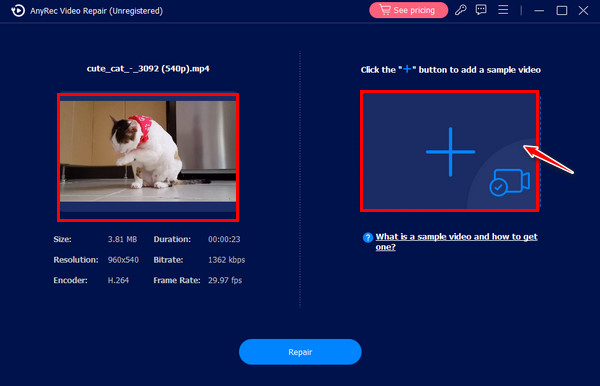
Stap 2.Zodra beide video's zijn toegevoegd, kunt u het probleem 0xc00d36e5 oplossen door op de knop 'Repareren' in het midden te klikken. Klik later op de knop 'Voorbeeld' om te zien of uw video is geworden zoals u had verwacht.

Stap 3.U kunt eerst de parameters bevestigen als ze uitstekend zijn voordat u op de knop "Opslaan" klikt om uw afspeelbare bestand op te halen.
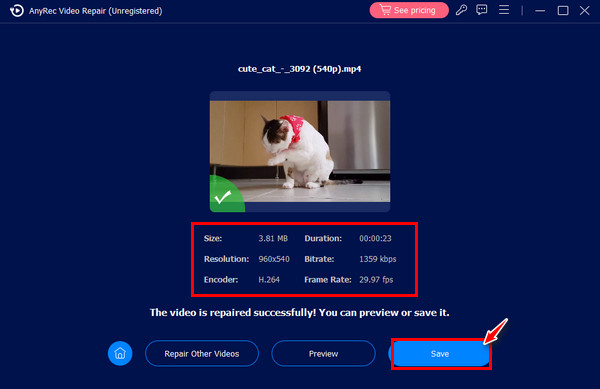
Manier 4. Gebruik VLC om de 0xc00d36e5-fout op te lossen
Zoals eerder vermeld, kan een incompatibele mediaspeler ervoor zorgen dat u de foutcode 0xc00d36e5 krijgt. Meestal lossen mensen het probleem op door over te schakelen naar een andere mediaspeler, wat best handig is, aangezien er tegenwoordig veel ideale spelers zijn VLC. Start daarom de VLC op uw bureaublad en sleep uw video ernaartoe, of open deze via het tabblad Media en klik op de optie Bestand openen.
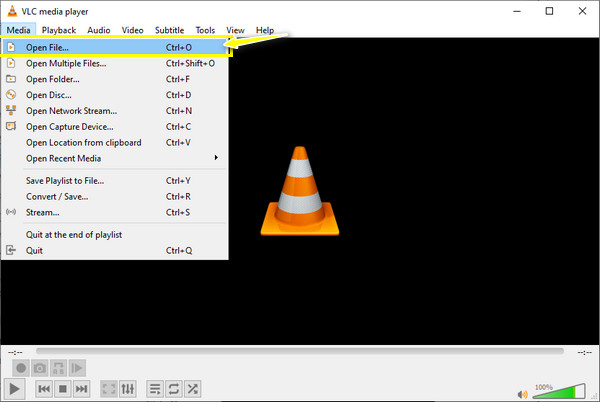
Manier 5. Voer SFC-scan en DISM-opdracht uit
Een andere oplossing om 0xc00d36e5 te repareren als u vermoedt dat uw videobestanden beschadigd zijn, is via de SFC-scan en DISM-opdracht. Het functioneert door de corrupte of gewijzigde bestanden te vervangen, dus het repareert niet echt een bestand, maar u kunt er wel de corruptie in uw systeem mee uitsluiten. Zie hieronder hoe u de SFC-scan en DISM-opdracht op uw Windows-pc uitvoert:
Een SFC-scan uitvoeren:
Stap 1.Open eerst de opdrachtprompt door "CMD" in het zoekvak te typen. Voer de opdracht sfc/scannow in om het reparatieproces te starten.
Stap 2.Start uw Windows-pc opnieuw op en controleer of uw video kan worden afgespeeld op Windows Media Player zonder de fout 0xc00d36e5.
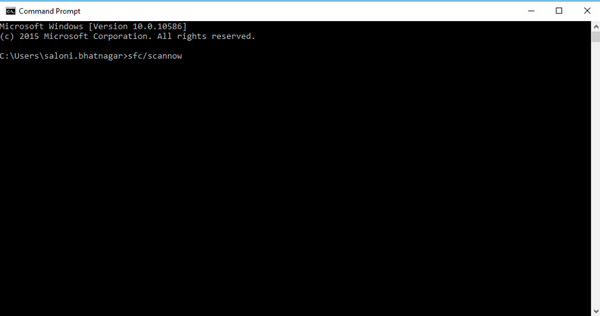
Hoe u de DISM-opdracht uitvoert:
Stap 1.Wat betreft de DISM-opdracht: druk op de toetsen "Windows + X" en kies vervolgens "Opdrachtprompt" (Admin).
Stap 2.Typ daarna DISM /Online/Cleanup-Image /RestoreHelath en druk vervolgens op "Enter om het programma uit te voeren". Start uw pc later opnieuw op en begin opnieuw met de SFC-scan.
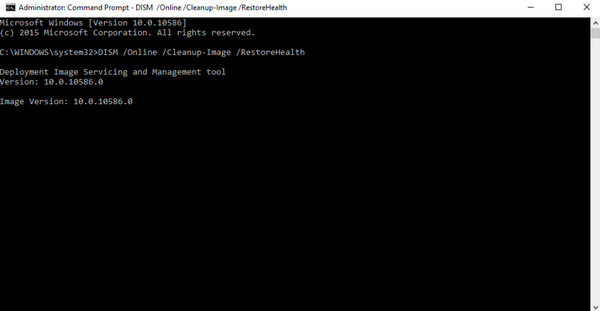
Manier 6. Vervang de USB/Memory Stick
Stel dat u een USB-station gebruikt en uw videobestand afspeelt vanaf Windows Media Player; verander de USB of de geheugenstick en controleer of deze oplossing de 0xc00d36e5-foutcode verhelpt. Veel gebruikers hebben gezegd dat deze methode het probleem met de foutcode heeft opgelost.
Manier 7. Videoformaat converteren
Als het bestand niet wordt ondersteund door Windows Media Player, probeer dan uw video te converteren naar een ander formaat dat de speler ondersteunt, zoals WMV. Om een kwaliteitsconversie tot stand te brengen, moet u een betrouwbare tool kiezen om u te helpen, en gelukkig is er veel op internet te vinden, of het nu een online tool of conversiesoftware is. Als u klaar bent met converteren, zou u de 0xc00d36e5 niet meer tegenkomen. Natuurlijk kunt u installeren MKV-codec en meer op Windows Media Player.
Manier 8. Start uw pc in de veilige modus
Vaak veroorzaken apps van derden problemen met het afspelen van video's op uw Windows-pc. Daarom kunt u de 0xc00d36e5-fout snel oplossen door uw pc opnieuw op te starten en naar de veilige modus te schakelen; zo voer je het uit:
Stap 1.Start uw Windows-pc opnieuw op en druk tijdens de procedure voortdurend op de toets "F8". Later worden de "Geavanceerde opstartopties" op uw scherm weergegeven.
Stap 2.Selecteer de optie "Veilige modus" om uw systeem in deze modus in te stellen. Probeer daarna uw video opnieuw af te spelen in Windows Media Player om te controleren of er een fout 0xc00d36e5 is.
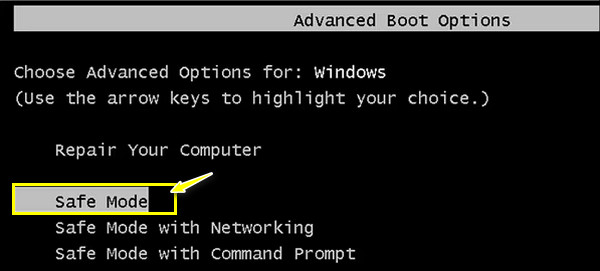
FAQs
-
Hoe fout 0xc00d36e5 oplossen met VLC?
Nadat u VLC hebt gestart, gaat u naar het tabblad "Extra" en selecteert u "Voorkeuren". Ga in het venster naar het gedeelte "Invoer en codecs". Selecteer vervolgens onder het menu Beschadigde of onvolledige AVI-bestanden de optie "Altijd herstellen". Klik op de knop "Opslaan" zodra u klaar bent.
-
Kan het toevoegen van mijn bestand aan een andere opslag de foutcode 0xc00d36e5 oplossen?
Ja. Hoewel een USB-drive een ideale keuze is om videobestanden op te slaan, is deze gevoelig voor fouten wanneer u video probeert af te spelen. Door eenvoudig uw videobestand van een USB-station te kopiëren en op uw desktop-pc te plakken, kunt u uw video zonder problemen op Windows Media Player afspelen.
-
Waarom kan ik geen SFC-scan uitvoeren op mijn Windows-pc?
Het betekent eenvoudigweg dat er een probleem is terwijl u de scan uitvoert. Start anders uw pc in de veilige modus, voer de DISM-opdracht uit en voer direct daarna de SFC-scan uit. Controleer daarna of de inhoud 0xc00d36e5 is opgelost.
-
Wat zijn enkele VLC-alternatieven om video af te spelen als ik 0xc00d36e5 heb?
Naast VLC kunt u KMPlayer, PotPlayer, 5KPlayer, Kodi, QuickTime, Plex, GOM Media Player en meer gebruiken.
-
Welke tips overweegt u om te voorkomen dat u de fout 0xc00d36e5 krijgt?
Zorg er tijdens het downloaden van uw video voor dat er geen onderbrekingen meer optreden in het proces. Vermijd ook het gebruik van een USB-station en plaats uw video in uw lokale schijfmap. Controleer ook regelmatig uw grafische stuurprogramma als deze een update nodig heeft.
Conclusie
Daar ga je! Met behulp van de 8 oplossingen die om een specifieke reden zijn gemaakt, kunt u 0xc00d36e5 eenvoudig repareren. Van het wijzigen van uw Windows-instellingen tot het uitvoeren van uw pc in de veilige modus, u kunt ze allemaal proberen om de fout op te lossen. Als de voornaamste reden echter is dat uw video beschadigd is, gebruik dan AnyRec-videoreparatie. Voel je vrij om de hulp in te roepen om elke vorm van beschadigde video te repareren; u kunt er hoogwaardige reparatieresultaten mee garanderen. Probeer het nu!
100% Veilig
100% Veilig
